
sincroniza onedrive com o seu dispositivo Windows 10, a fim de fazer backup de seus arquivos para a nuvem, mas às vezes pode haver alguns problemas que impedem a sincronização funcione corretamente. Repor onedrive poderia corrigir esses problemas.
O que acontece quando você redefine onedrive?
Onedrive é grande, mas não é impecável. Apesar de não ser uma ocorrência comum, você pode ter que redefinir ocasionalmente um onedrive Windows 10 para problemas correção de sincronização. Mas, antes de redefinir onedrive, é bom saber o que realmente acontece quando você faz.
RELACIONADO: Como desativar o ONEDrive e removê-lo do arquivo Explorer no Windows 10
Mais importante, você não vai perder todos os dados quando você redefinir onedrive. Todos os arquivos armazenados localmente no seu PC permanecerá em seu PC, e todos os arquivos armazenados no onedrive permanecerá em onedrive.
O que acontece, porém, é qualquer conexão existente será desconectada-o todo ponto do reset é desconectar e reconectar. Além disso, se você só selecionado pastas específicas para backup para onedrive , Você vai precisar refazer essas configurações quando você reconectar a onedrive. Onedrive não vai se lembrar de suas configurações anteriores.
Soar como uma dor? Não é realmente tão difícil de um processo, mas você sempre pode tentar simplesmente reiniciar onedrive. Ao contrário de uma redefinição de full-blown, que redefine as configurações e desliga a ligação entre o Windows 10 PC e onedrive, um reinício simplesmente desliga e reinicia onedrive, mantendo todas as configurações intactas.
Tente reiniciar onedrive Primeira
Reiniciando onedrive pode corrigir quaisquer problemas de conexão que estão causando onedrive não sincronização corretamente. Para reiniciar onedrive, clique direito no ícone onedrive na bandeja do sistema da área de trabalho e, em seguida, clique em “Fechar onedrive” a partir do menu.
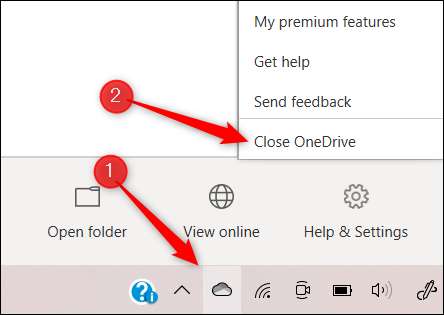
Uma janela de notificação aparecerá perguntando se você tem certeza de que quer encerrar onedrive. Clique no botão “Fechar onedrive” para confirmar.
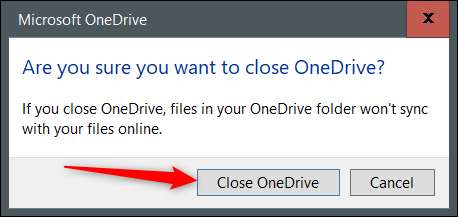
Uma vez selecionado, onedrive será fechado e seu ícone desaparece da bandeja do sistema. Agora você precisa iniciá-lo novamente. Para isso, digite “onedrive” na caixa de Windows Search e, em seguida, escolha o aplicativo “onedrive” a partir dos resultados de busca.

Onedrive será reiniciado e, se tudo correr bem, começará a sincronização corretamente novamente. Se não, uma reinicialização completa pode ser o que você precisa.
Como redefinir Microsoft onedrive
Para repor onedrive em seu PC Windows 10, abra o aplicativo Run pressionando Windows + R. Você também pode usar Command Prompt para este processo, se preferir.
Em seguida, você precisa digitar o caminho do arquivo executável onedrive arquivo, seguido por
/Redefinir
, Na caixa de texto do aplicativo Run. O caminho do arquivo .exe podem diferir por várias razões, mas geralmente é um dos comandos abaixo. Você pode dar estes comandos uma tentativa. Se o comando é o comando correto, onedrive irá repor. Se o comando digitado contém um caminho de arquivo incorreto, você simplesmente receber uma mensagem de erro, nada mais acontece. Continue tentando até encontrar a correta.
Claro, se você não gosta de adivinhação, você pode localizar o arquivo onedrive.exe no File Explorer, anote o caminho do arquivo e execute o comando.
% localappdata% \ Microsoft \ onedrive \ onedrive.exe / RESET
C: \ Programas \ Microsoft onedrive \ onedrive.exe / RESET
C: \ Programas (x86) \ Microsoft onedrive \ onedrive.exe / RESET
Uma vez que você introduzir o comando, pressione a tecla Enter ou clique em “OK”.
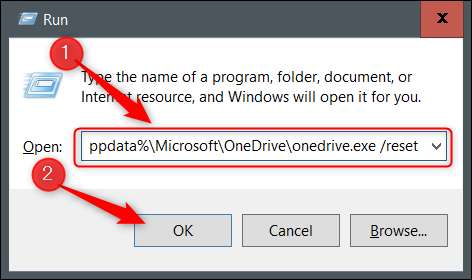
Agora você precisará reiniciar onedrive. Digite “onedrive” na barra de Windows Search e clique em “onedrive” a partir dos resultados de busca.

Onedrive agora será aberto e começar a sincronizar automaticamente os arquivos e pastas. Novamente, se você já disse onedrive apenas sincronização de arquivos e pastas específicos, você precisa refazer essas configurações.
RELACIONADO: Como configurar o ONEDRive para sincronizar apenas determinadas pastas no Windows 10







